Почта рамблер главная страница вход. Рамблер почта. Как добавить вложение к письму
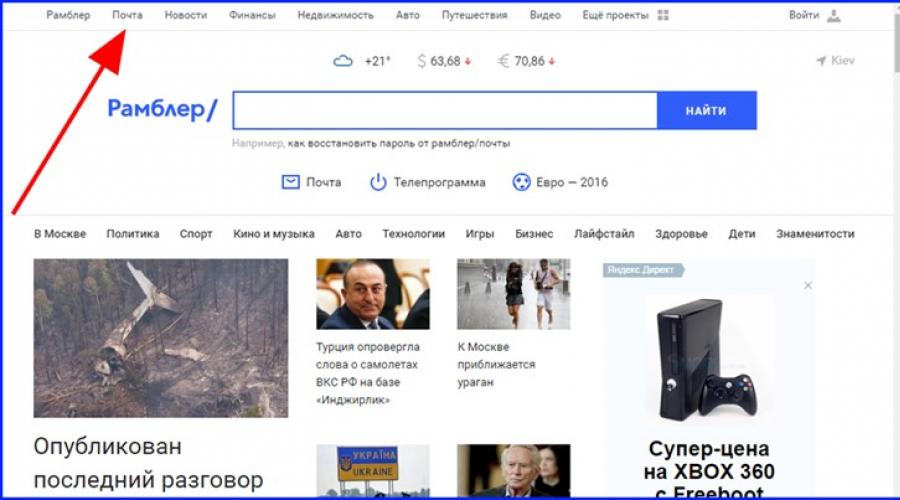
Читайте также
М едийный портал Rambler.ru пользуется огромной популярностью как в России, так и в других странах СНГ. Благодаря тому, что здесь на одной странице объединены всевозможные разделы и сервисы, пользоваться Рамблером абсолютно несложно и вполне доступно даже людям, не сведущим в мире компьютерных технологий и IT-отрасли. Сегодня мы поговорим о такой несложной процедуре, как настройка почты Rambler , а именно, как создать на сервисе почтовый ящик, как работать с ним, как создавать письма и отвечать на электронные сообщения и т.д.
Портал Рамблер расположен по адресу rambler.ru. Тут можно найти и новости, и последние события в области финансов, недвижимости или путешествий. Помимо этого, на Рамблере доступен просмотр тематических видео в потоковом сервисе, гороскоп, прогноз погоды, онлайн-радио, телепрограмма, каталог веб-ресурсов ТОП-100, где вы можете ознакомиться с лучшими сайтами на любую тематику, и еще масса всякой всячины. Все это доступно прямо на домашней странице портала. Но мы затронем лишь работу с почтой, поскольку каждый из разделов портала требует особого внимания и времени.
Для входа в почтовый сервис зайдите на домашнюю страницу Рамблера и щелкните на кнопке меню «Почта», или перейдите по этой ссылке .

Перед нами появляется форма входа в почтовую службу Rambler. Прямо здесь, введя соответствующие значения имени почтового ящика и пароля, можно войти в почту и начать тут же с ней работать. Если почтового ящика у вас нет, предлагаем вначале зарегистрироваться.
Регистрация на Рамблере
На форме входа в почту нажмите кнопку «Регистрация» внизу. Это запустит процесс создания нового почтового ящика rambler на сервисе.

Получить доступ к любому из сервисов Рамблера можно либо через аккаунт любой социальной сети (VK, Facebook, Одноклассники, Mail.ru, Google, Twitter и пр.), либо через учетную запись самого Рамблера. При входе в сервис через аккаунт соцсети, вы тем самым привязываете логин социалки к сервису Rambler&Co. Процедура входа осуществляется немного быстрее, но возникают сомнения в безопасности данной процедуры. Ведь данные входа в Рамблер при этом будут храниться на сервере соцсети, и если средства аутентификации попадут в сторонние руки, безопасность данных входа в Рамблер также окажется под большим вопросом. Поэтому мы по старинке прибегнем к методике создания обычной учетной записи Rambler&Co, указав логин и пароль для входа на почту. К слову, после прохождения процедуры регистрации, с помощью тех же учетных данных вы легко сможете получить доступ к любому другому сервису Рамблера, что очень удобно, так как избавит вас от необходимости многократной регистрации. Итак, регистрируемся. Для этого нужно ввести в соответствующих полях требуемые данные, а именно: имя, фамилию, логин, предпочтительный домен, пароль, дату рождения, пол и мобильный телефон. Телефон придется ввести корректный, поскольку при регистрации на указанный номер приходит СМС-сообщение с подтверждением регистрации.

Когда будет введен действующий номер телефона, нажмите кнопку «Выслать код» справа и дождитесь СМС-ки с паролем.

В сообщении будет указан номер подтверждения.

Вводим его в поле «Код подтверждения из СМС» и щелкаем кнопку «Зарегистрироваться».

Если все сделано правильно, на экране появляется небольшое текстовое поле зеленого цвета с надписью: «Пользователь зарегистрирован», после чего вы тут же попадете на страничку своего персонального профиля.

Теперь можно заходить на почтовый ящик и работать с электронной корреспонденцией. Кстати, после регистрации на и-мейл должно прийти ваше первое письмо с подтверждением регистрации. Прочесть его вы сможете прямо на сервере. Откроем ящик, кликнув на кнопке «Почта» в верхнем меню, либо выбрав кнопку «Почта» в левой части рабочей области.

Попадаем на сервер «Рамблер Почты». По умолчанию открывается папка «Входящие». Как видим в ней есть одно непрочитанное письмо. Открываем его, выбрав сообщение из списка.

Сообщение открывается буквально мгновенно. Знакомимся с его содержанием. Начальная настройка почты Rambler завершена.

Как написать новое письмо в Rambler почте?
Итак, приступим к работе с самим сервисом. Первый вопрос, который возникает у подавляющего большинства пользователей – как создать новое письмо? Ответ прост – для этого служит кнопка «Написать» в левом верхнем углу главной формы почтового сервиса Rambler. Нажимаем на нее.

Перед нами появляется стандартная форма создания нового электронного сообщения. В поле «Кому» вводим название электронного ящика адресата письма. В поле «Тема» задаем контекст сообщения, т.е. тематику, чему наше письмо посвящено. Наконец, в центральном текстовом блоке вводим тело письма, пишем саму суть нашего сообщения.

Как добавить вложение к письму?
Как всем нам известно, к письму можно добавлять вложения: картинки, видео, музыку и любой другой интерактивный контент. Чтобы сделать вложение нажмите кнопку «Прикрепить файл», расположенную под полем «Тема».

После этого нужно всего лишь указать путь к вкладываемому файлу и нажать кнопку «Открыть», что будет служить подтверждением вашего выбора.

Выполнив все указанные действия по настройке почты Rambler, вложение будет добавлено.

Чтобы удалить вложение, нажмите кнопку «Удалить» справа от названия вложенного файла.

Как оформить письмо в Rambler почте?
Для оформления сообщений в Рамблере служит целая панель, с помощью которой можно поменять шрифт, задать его размер, выделить фрагмент курсивом или жирным начертанием, сделать выравнивание или добавить нумерованный/ненумерованный список или смайл. Стоит сказать, что такие панели присутствуют во всех без исключения почтовых сервисах, но в Рамблере она особенно удобна и практична.

Все действия, выполненные при помощи панели оформления, осуществляются интуитивно и невероятно просто. С ее помощью вы можете придать своему письму изящества и творческой нотки.
Как ответить на письмо?
Если вы получили электронное письмо, возникает логичное желание написать ответ (если только письмо не было прислано одним из роботов, и такому письму ответ не требуется). Ответить на сообщение проще простого. Выполняем скроллинг мышью до самой нижней части сообщения, и находим кнопку «Ответить» под телом письма. Если вы получили письмо от группы респондентов, можете прислать ответ им всем сразу, выбрав вариант «Ответить всем».
Нажимаем на одну из этих кнопок.

Появляется подформа с предложением ввести содержимое вашего ответа. Когда ответное письмо будет написано, жмем графическую кнопку «Отправить» со стрелочкой, расположенную вверху.

Рядом находится кнопка «Отправить всем». Если получатель один, она неактивна. Если вы ранее выбрали опцию «Ответить всем», можете в качестве альтернативы воспользоваться и ей.
Как переслать письмо другому получателю (форварднуть)?


Как поменять пароль на почтовом ящике Rambler?
Иногда возникает необходимость сменить пароль учетной записи на более подходящий. Это может быть ваше собственное решение, если вы стали обеспокоены безопасностью своей рабочей информации, либо вы узнали, что ваш аккаунт взломан, и корреспонденция попала в сторонние руки. Сами разработчики настоятельно рекомендуют делать пароли надежными, включать в них служебные символы, а длина их обязана составлять 12-16 символов, как минимум. Мы присоединяемся к этим рекомендациям. Но предположим, что ящик не взломан, и вы попросту хотите поменять пароль заблаговременно, чтобы предотвратить потенциальный взлом в будущем. Как это сделать?
Входим в нашу учетную запись, как обычно введя название Рамблер-аккаунта и пароль к нему.

Если вход прошел успешно, заходим в настройки своего аккаунта, и выбираем пункт «Пароль».


Справа от него находится кнопка «Сменить», — воспользуемся ей.

Открывается стандартная форма для смены пароля. Здесь нам предлагают ввести действующий пароль, придумать новый и подтвердить его, а также ввести символы с графического ключа (каптчи). Прислушаемся к этому совету. Когда все готово, нажимаем кнопку «Сохранить».

На этом настройка почты Rambler завершена, и вы снова можете работать с почтовым сервисом в штатном режиме.
Как сменить пароль, если вы не можете получить доступ к ящику Рамблер?
Иногда в результате взлома почтового аккаунта зайти на свой почтовый ящик не представляется возможным. Еще такое может произойти, если вы попросту забыли пароль, и не можете его вспомнить. Как тогда быть? Воспользуемся процедурой восстановления пароля.
Заходим на форму входа в почтовый ящик, пишем его название в соответствующем поле, выбираем нужный домен, и нажимаем кнопку «Вспомнить пароль» внизу.

Попадаем на форму восстановления. В качестве первого шага введем точное название почтового ящика и защитный графический ключ. Жмем «Далее».

На следующей форме введем свой действующий номер телефона и новый придуманный пароль. Когда все будет готово, жмем кнопку «Выслать код».

Спустя несколько секунд на ваш телефон должен прийти код подтверждения выбранной вами операции. Вставляем его из СМС-ки в соответствующее поле и жмем кнопку «Сохранить».

Теперь все готово, — пароль был изменен.
Теперь пару слов о настройках клиента (куда ж без них). Хотя число настроек почты Rambler и не поражает своим разнообразием и ассортиментом, на худой конец параметров должно хватить, чтобы сделать работу с клиентом более приятной и непринужденной. Все настройки скрываются за кнопочкой с шестеренкой в правом нижнем углу панели выбора папок.
На основной вкладке можно задать персонализированное имя для отправляемой с Рамблера корреспонденции. Если вы пользуетесь псевдонимом, можете указать его здесь и получатель увидит ваш алиас в поле «От кого». Еще можно указать другой ящик, на который вы хотите получать ответы на исходящие сообщения. Это может быть не только мейл-бокс на Рамблере, но и на Gmail, Яндекс Почте, Outlook’е или любом другом почтовом сервере. О том, как прикрепить к Рамблеру почтовые ящики других служб, читайте чуть ниже.
Еще в поле подписи можно указать сообщение, которое будет автоматически выставляться в конце каждого письма, если вы хотите закончить текст лаконично и респектабельно.
Чуть ниже можно активировать или отключить горячие клавиши (с набором заготовленных хоткейсов можете ознакомиться тут ). Проверенный факт: если привыкнуть к работе с клавиатурой, то все операции будут выполняться гораздо оперативнее и точнее. Поэтому, если вы много работаете с почтой, горячие клавиши придутся весьма кстати.
В правой части первой вкладки можете поменять цветовую канву клиента на более предпочтительную. На выбор предоставляется около десятка всевозможных раскрасок на любой вкус: от пастельных тонов до цвета лазури и мрамора.
Здесь же можно увидеть, какой объем почтового ящика используется, а сколько места еще остается свободно. Кстати, максимальный объем ящика Рамблер составляет 2 ГБ. До изменения интерфейса клиента в 2012 году размер ящика можно было увеличить вручную, но с проведением ребрендеринга такая опция исчезла, и максимальный объем ящика стал строго соответствовать 2 гигам. Теперь, если объем вашей корреспонденции приближается к максимуму, стоит заранее побеспокоиться о своевременной очистке мейл-бокса, иначе почта попросту перестанет приходить.

На следующей вкладке «Папки» вы можете управлять каталогами, как присутствующими в клиенте по умолчанию, так и новыми, добавленными вручную. Если уже наличествующих в системе папок вам недостаточно, вполне можно добавить еще несколько как раз на этой вкладке.

Очередная вкладка отвечает за добавление к сервису других почтовых ящиков. По сути. вы можете подключить к Рамблеру почтовый ящик любой другой службы. Все, что вам нужно знать, — это адрес IMAP/POP3 сервера для получения корреспонденции, а также номер порта для него (другими словами, шлюза). Получить эти сведения можно на страничке поддержки того сервиса, который вы хотите использовать, придется немного порыться в справочном руководстве.

Следующий раздел настроек – это тюнинг фильтров. Благодаря гибкости и легкости в использовании, можно легко помещать выбранные категории писем в спам, помечать как прочитанные, либо вовсе удалять. Чтобы ящик не оказался переполненным, стоит немного поиграться с настройкой фильтров, и вы избавите себя от головной боли в последующем. Очень удобный интерфейс и сам механизм фильтрации.

Еще один раздел сопряжен с настройкой автоответчика. Если вы собираетесь в отпуск или хотите взять отгул на работе, составьте автоматически отправляемое письмо с заданной темой и содержимым. Это не введет в заблуждение вашего менеджера касательно вашего отсутствия и поможет сохранить рабочие связи и хорошие отношения с коллегами.

Следующая опция, расположенная в категории «Почтовые программы», открывает вам доступ к сервису Рамблер для других почтовых приложений (The Bat!, Thunderbird, Outlook и пр.). Здесь указаны все необходимые настройки, которые нужно указать в стороннем почтовом клиенте для доступа к почте на Рамблере. Если вы хотите пользоваться одним из сторонних приложений для доступа к письмам, поставьте галочку «Я хочу получить доступ» вверху.

Последний раздел параметров позволит вам задействовать звуковые оповещения для наиболее частых действий в приложении, а именно получения нового письма, его отправки и возникновения сбоя. Звуки все стандартные, поменять их не получится. Можно только отключить или включить каждое отдельное оповещение в индивидуальном порядке, что по сути, делает наш и без того скудный выбор совсем минималистическим.

Адресная книга
Пришло время рассказать немного о функции «Контакты». В Рамблере есть адресная книга, куда можно добавлять своих адресатов, чтобы у вас под рукой всегда была база адресов, с которыми вы часто связываетесь. Для доступа к контактам нажмите пиктограммку с человечком справа от кнопки написания нового письма.
Здесь собраны все электронные адреса, с которыми вы вели переписку в Рамблере. Контакты, которые имели место быть, но которые вы не заносили в адресную книгу вручную, попадают в раздел «Автоматические». Остальные адресаты заносятся в категорию «Ваши контакты». Для добавления контакта в список нажмите кнопку «Новый контакт».

Также вы можете импортировать в адресную книгу Рамблера адреса из нескольких почтовых служб: Яндекса, Mail.ru и Qip.ru. Это минимизирует временные затраты на добавление адресов вручную.
Фильтрация спама
В клиент Рамблера вшита функция защиты от спама. Хотя работает она не очень эффективно, все же разработчики периодически подтягивают к базе черных списков новые адреса, что помогает сервису осуществлять фильтрацию. Также, если вы сами хотите пометить одно из писем как спам, вы вполне можете переместить его в соответствующую папку, воспользовавшись верхним меню.

В дополнение, можно пометить письмо как невостребованное и без перемещения, в результате чего адрес отправителя после проверки будет занесен в список спаммеров.

Чтобы отсортировать письма по заданному критерию, необходимо щелкнуть на заголовке колонки и выбрать порядок сортировки: по возрастанию или по убыванию. Механизм сортировки довольно гибкий, и позволяет с легкостью управиться с большим объемом корреспонденции без каких-либо трудностей.

Rambler-почта — мобильная версия
Официальная страница приложения в магазине Google Play — ссылка .
Официальная страница приложения в магазине App store — ссылка .
По сути, мобильная программа полностью повторяет возможности и функции своего ПК-аналога. Здесь доступна и регистрация, и вход через любую из представленных соцсетей, и множество других ярких и нужных фишек. Правда, интерфейс немного скудноват. Можно было бы придать ему больше живости и ярких красок, но это уже на ваш вкус. Возможно, консерватизм и строго деловой подход ценится разработчиками больше, чем стиль и ощущение новизны.
Устанавливаем программу, как любое другое мобильное приложение (она практически так и называется – «Почта rambler.ru»)
Вход в почту осуществляется просто и быстро, путем ввода логина и пароля в специально предназначенных для этого полях, и нажатия кнопки «Войти».

В результате проделанных манипуляций, попадаем в папку Входящие. Здесь отображаются все полученные нами сообщения. В правом верхнем углу находится кнопка поиска, которая наверняка пригодится в случае необходимости найти что-нибудь по контекстному запросу.

Чтобы перейти в другую папку, нажмите на кнопку с тремя горизонтальными линиями в левом верхнем ряду заголовка.

Навигация по папкам осуществляется легко и абсолютно интуитивно.

Чтобы написать новое письмо в мобильной версии Rambler почты, нажмите на круглую синюю иконку карандаша в правой нижней части дисплея.

Далее все, как обычно: вводим адрес получателя, указываем в поле «Копия» возможного адресата, которого вы хотите добавить в список реципиентов, придумываем тему и составляем сам текст письма. Кстати, в поле «Кому» можно подтянуть адресата из списка контактов вашего телефона, воспользовавшись кнопочкой «плюсика», — весьма удобная и актуальная фича. Далее можем прикрепить вложения или отправить письмо в готовом виде, нажав специально предназначенную для этого кнопку.

Разобраться во всех абилках мобильной версии «Рамблер-почты» не составляет особого труда, — все они видны как на ладони. Интерфейс в программе весьма простой и незатейливый.
Вот и все, что мы хотели вам рассказать о такой занятной теме, как настройка почты Rambler. Чуть позже мы опубликуем подробную инструкцию о том, как работать с Яндекс почтой. Возможности там весьма схожи, но также имеются и свои нюансы.
Rambler-почта – крупнейший почтовый сервис, который в свое время пользовался огромной популярностью. Сейчас он уже не столько популярен, как mail.ru или yandex, однако, несмотря на это, уже зарегистрированные пользователи не спешат уходить с него, считая Rambler-почту самым стабильным и удобным почтовым сервисом.
Регистрация на Rambler-почте.
Для того, чтобы завести почтовый ящик на Rambler, перейдите на сайт входа в Рамблер-почту и нажмите кнопку «Завести почту».
Откроется страница регистрации, которая займет два шага.
В первом шаге вам необходимо ввести свои имя и фамилию и придумать адрес электронной почты. Если такой адрес не занят другим пользователем, вы сможете нажать кнопку «Далее».
На втором шаге вам необходимо придумать надежный пароль, желательно включающий в себя буквы большого и малого регистра, цифры и знаки, а также придумать контрольный вопрос и дать на него ответ. Контрольный воспрос понадобится в случае, ели вы забудете пароль для входа на почту.
Закончив заполнение второго шага, система поздравит вас с успешной регистрацией.
Аналогично сервисам Yandex и Mail.ru, созданный почтовый адрес автоматически становится учетной записью для входа на другие сервисы Rambler.
Стоит также заметить, что при регистрации почтового адреса на Рамблер, система не требует в целях безопасности привязки номера мобильного телефона, как это реализовано в тех же Yandex и Mail.ru. Этот момент может являться решающим при выборе почтового сервиса для некоторых пользователей, которые по каким-либо причинам не хотят привязывать к почтовому ящику номер телефона.
Интерфейс почтового ящика очень простой, некоторым пользователем он может показаться даже чересчур простым. Но, как мне кажется, разработчики Rambler-почты и стремились сделать интерфейс сервиса максимально понятным и простым, даже, можно сказать, очевидным. Если нажать кнопку «Добавить другие ящики», вы сможете объединить все адреса с разных почтовых сервисов, компонуя в единую систему.
Способы просмотра входящих писем в Rambler-почте.
1. Из главного окна Рамблер-почты, кликнув по цифре с количеством писем.
2. Находясь на сайте Rambler, а также пользуясь его сервисами, в верхней части окна будет отображаться бар, в котором также будет видно количество входящих писем. Если кликнуть по цифре, вас перенаправит на почту.
3. Из расширения для браузера. Чтобы быть всегда на связи и не держать наготове страницу с почтой, можно загрузить расширение для браузера Рамблер-Ассистент. Ссылку на скачивание вы найдете в конце статьи.
Рамблер-почту можно рекомендовать пользователям, которым важны простота и удобство. Здесь не будет пестрого дизайна, перегруженного интерфейса, навязывания бесполезных услуг и сервисов и обязательного ввода номера мобильного телефона. Если вам это по душе – добро пожаловать в Rambler-почту!

Современная интернет-почта стала походить больше на социальную сеть, нежели на то, чем она являлась десять лет назад. Сейчас по почте можно отправить абсолютно любую информацию. Можно настроит ее таким образом, чтобы присланные вам письма сразу же сортировались или вовсе удалялись. В придачу к ящику обычно предоставляется некоторый объем виртуального пространства, на котором можно хранить важную информацию, также почту обычно можно связать одним аккаунтом с облачны хранилищем.
Почта Рамблер входит в 10-ку самым популярных почт в мире. Она обладает своими оригинальными функциями, которые отсутствуют даже у таких гигантов как Гугл и Яндекс.
Для входа в свой почтовый ящик необходимо провести процедуру авторизации. При условии, что до этого ящик был зарегистрирован. Необходимо перейти на сайт, где в форме указать свои пароль и логин, при этом выбрав домен ящика. Рамблер предоставляет несколько доменов, один из них вы должны были выбрать при регистрации, к примеру: @rambler.ru, @ro.ru, @lenta.ru и другие.
Если вы зарегистрированы еще в каких-либо других проектах компании Рамблер, то при авторизации в Рамблер-Почта система автоматически войдет во все остальные сервисы.
Если вы желаете зайти в почту с домашнего, персонального компьютера, то при авторизации пометьте галочкой «Запомнить меня» , это позволит системе запомнить ваши данные и избавит вас от нужды вводить их каждый раз по новой.
В свой почтовый ящик можно попасть следующим образом:
1. Находясь на главной странице Рамлера - http://www.rambler.ru/ , перейти по ссылке «Почта» либо нажать «Войти» , которая находиться в верхнем правом углу. При этом вам высветиться форма, куда нужно будет ввести свои данные. Если все введено правильно, в топлайне (строке вверху сайта) отобразиться ваше имя. Чтобы перейти в почтовый ящик выберите «Почта» .

2. Находясь в любом другом проекте компании Рамблер можно нажать на ссылку «Почта» , которая опять же размещена в верхнем правом углу экрана. Вас автоматически переправят в почтовый ящик.
3. Если у вас установлена панель инструментом Рамблер, под названием Рамблер-Ассистент (другими словам Тулбар), то можно кликнуть на панели по значку почты, в появившемся окошке стоит указать свои регистрационные данные, вас перенаправят непосредственно в почтовый ящик.

В случае если авторизация оказалась успешной, откроется вкладка почты, вы будете находиться в папке «Входящие», которая содержит все адресованные вам письма. Если система не авторизовала вас, скорее всего вы ошиблись при вводе данных, проверьте раскладку клавиатуры и введите их снова.
Не забывайте почаще заглядывать в свою почту, дабы не пропустить ничего важного. А также внимательно изучайте присланные вам письма на предмет спама.
Почта Рамблер - надежная и быстрая электронная почта
с простым дизайном удобного интерфейса и защитой от спама и вирусов.
Доступна на WINDOWS, MAC, ANDROID, IOS

Регистрация учетной записи на Рамблер почте
Учетная запись, ID, аккаунт, профиль пользователя - это, практически, синонимы.
Для авторизации и доступа ко всем сервисам и приложениям, нужно создать учетную запись на Рамблере. Авторизованным пользователям будут доступны все персональные сервисы. В том числе - Рамблер почта. Если у вас уже есть учетная запись на компьютере, планшете или телефоне, для доступа к проектам Рамблера, то, для входа, можете использовать соответствующий адрес электронной почты. Можно войти используя адреса электронной почты от аккаунтов социальных сетей.

В противном случае создайте новый адрес, нажав на ссылку - Регистрация .
Как создать учетную запись на почте рамблер?
Если вы регистрировались на проектах RAMBLER&Co - войдите под своим именем . Подключите аккаунт социальной сети, чтобы предзаполнить форму и заходить на проекты RAMBLER&Co в один клик.
Зарегистрировать электронную почту на рамблер.

Или страницу - Регистрация - сайта rambler.ru
Для регистрации на Рамблере необходимо заполнить анкету.
В которой указать имя, фамилию, дату рождения и пол, выбрать логин из предложенных вариантов или указать собственный, а также придумать пароль. Выбранные логин и пароль будут ключом к вашей учетной записи на Рамблер/почте и других сервисах.

Подтверждение аккаунта на Рамблер с помощью sms
Укажите номер мобильного телефона (для использования некоторых сервисов указание телефона обязательно). Он понадобится и в том случае, если вы забудете пароль. И нажмите кнопку - Получить код
Введите, полученный в смс сообщении, код подтверждения
и нажмите -
Зарегистрироваться

Если вы не можете указать номер мобильного телефона, введите контрольный вопрос и ответ для восстановления пароля.
На странице - Профиль
, можно добавить адреса электронной почты, номера мобильных телефонов и указать контрольный вопрос и ответ на него.
Это может потребоваться для восстановления доступа к аккаунту.
Для входа в почтовый ящик, нажмите - Почта

И перейдёте на страницу - Входящие вашего почтового ящика - [email protected] на Рамблер_почта

Рамблер почта вход. Проверка почтового ящика на Рамблер.
На любой странице медийного портала Рамблер, нажмите на пункт - Войти .

Введите адрес электронной почты, пароль и нажмите - Войти

Из папки - Входящие , нажав на - Написать

Напишите и отправьте письмо на свой адрес почты rambler.ru

В папке Входящие , щёлкните по строке - Первое сообщение .

И прочитайте письмо посланное вами себе.
Ваш адрес электронной почты на rambler.ru работает.

Имя пользователя - это имя почтового ящика
(до символа - @)
.
В качестве имени пользователя
, для учетной записи Рамблер , можно использовать любой адрес электронной почты.
Например Yandex, Hotmail или Gmail.
Другие почтовые ящики - вы можете собирать почту со всех ваших почтовых ящиков в одном месте.

Рамблер медийный портал -
одна учетная запись для всех служб Рамблер
Рамблер почта автоматически подключается к различным приложениям и службам Рамблер
Используете ли вы устройства под управлением Windows, iOS или Android или переключаетесь между всеми тремя - ваша учетная запись хранит все, что вам необходимо, на используемом вами устройстве.
Все эти службы совместимы с вашей учетной записью Рамблер
Неважно, пользуетесь ли вы всеми сервисами Рамблер сразу или только некоторыми из них, - благодаря вашей учетной записи у вас будет доступ к своим настройкам, фотографиям, файлам и другим важным материалам на любом устройстве.
Рамблер новости - полная картина важнейших событий в России и мире
Рамблер почта - простой доступ к любому из ваших почтовых ящиков.
Рамблер финансы - курсы валют, новости финансов и экономики.
Сегодня мы рассмотрим:
На сегодняшний день существует . Но несколько лет назад лидером среди них был Рамблер. На просторах стран СНГ этот домен фигурировал не только как основное приспособления для обмена электронными письмами, но и для связи методом Аськи, первой социальной сети. На своих пользователях, привыкших к Рамблеру, структура держится и до сих пор, хотя лидирующие позиции немного поубавились. Поэтому, давайте разбираться, как зайти в почтовый ящик.
Как завести почту Рамблер
Доступ к почтовому ящику открывается на странице email.rambler.ru . Перед вами стандартное окно, в котором необходимо указать заготовленные данные. Если у вас ящика Рамблер еще нет, то завести его просто посредством нажатия зеленой кнопки «Завести почту».

Придумайте оригинальный логин, или просто используйте фамилию и имя. Домен можно выбрать любой из предложенного списка.

Пароль должен состоять из букв и цифр, собранных в произвольном порядке. Длина – не менее 8 символов.
Вместе с почтовым ящиком вы получаете авторизированный доступ к другим сервисам от Рамблер. Для опознавания знакомыми, можно установить свою фотографию на аватар. Стоит отметить, что в отличие от других аналогичных систем, Рамблер не имеет привязки к мобильному телефону. Такой подход значительно снижает безопасность, поскольку взломать такой аккаунт не составит труда любой предназначенной для этого программе. Этим пользуются хакеры для перепродажи логинов спамерам и распространителям вирусов.
Сам интерфейс домена очень прост. Система предлагает объединить несколько почтовых ящиков в один для удобства перехода между ними.

Как проверить почту
Вариантов увидеть непрочитанные письма есть несколько:

Преимущество Рамблера заключается в том, что это удобный и простой сервис. Он не отягощен сложными нововведениями, непонятными службами и рекламой. В его интерфейсе может разобраться даже самый слабый «чайник», а отправить письмо неопытный пользователь.
Зарегистрировав логин и пароль, вы сможете из любого места и любого компьютера получить доступ к своему почтовому ящику.